练习:从钣金件创建展平图样
本练习将演示如何从钣金件创建展平图样,以及各种可用选项。在本练习中,您将:
- 从钣金件创建展平图样。
- 控制展平图样的方向。
- 了解用于配合使用展平图样与下游制造应用程序的可用选项。
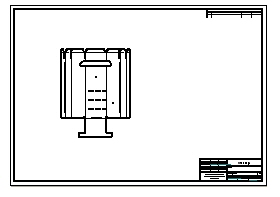
下载练习文件
打开钣金文件
- 启动 天工 CAD。
- 在文件菜单上,单击打开,再单击浏览。
- 在打开文件对话框中,选中解压缩后的练习文件flatpattern_activity.psm,然后单击打开。
创建展平图样
- 单击工具选项卡→模型组→展平。
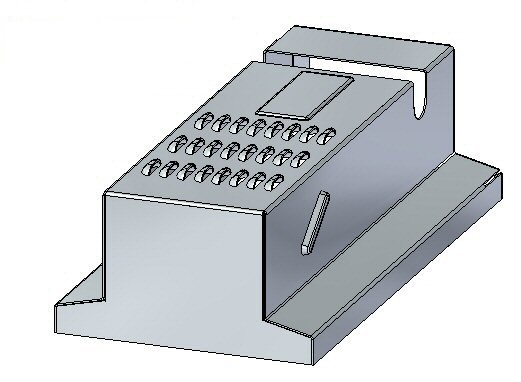
将显示展平图样命令条。
- 选择所示的面。
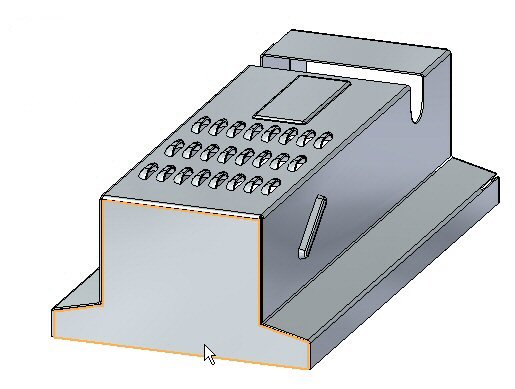
- 选择显示的边以定向展平图样。
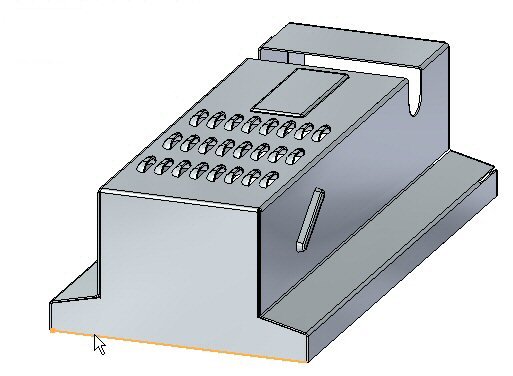 Note:
Note:选择的边定义展平图样的 x 轴。
展平图样已创建。
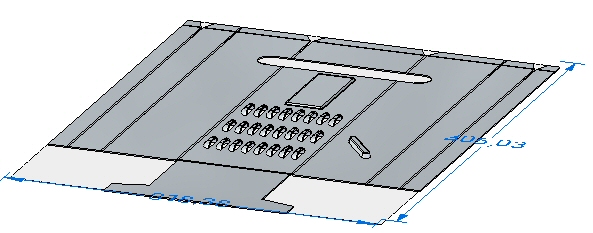
请注意,路径查找器中存在一个用于展平图样的新选项卡。
展平图样选项
- 单击展平图样切割大小
 按钮。
按钮。 - 观察此对话框上的以下内容。
- 可以显示展平图样尺寸的切割大小。
- 可以设置警报以通知您切割大小是否大于所需大小。
- 如果在展平状态中而不是在设计状态中选择此命令,则会显示当前的切割大小。
- 关闭对话框。
- 单击展平图样处理
 按钮。Tip:
按钮。Tip:展平图样处理选项还可通过选择文件菜单→设置→选项来进行设置。
- 将外拐角处理设置为倒角,并将外侧值设置为4.00
mm。单击应用。观察结果。倒角将应用到不包含倒圆的外侧拐角。

此拐角处理仅显示在展平状态中,不显示在设计状态中。
- 将成形特征显示设为按特征循环和特征原点,然后单击应用。观察结果。
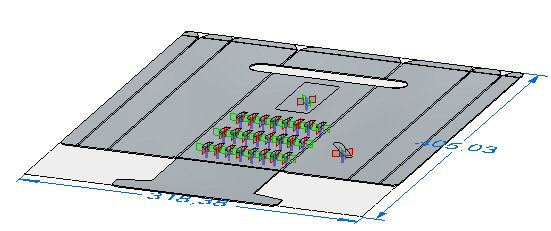
将展平图样放置在 天工 CAD 工程图中的图纸上时,此显示控制着要放置的几何体。如果希望在图纸上放置草图或 3D 几何体,则需要在此处设置选项。
- 将成形特征显示设为按特征原点,然后单击应用。观察结果。
- 保存文件。
将展平图样保存为 .dxf 或 .par 文件
- 单击文件菜单。
- 单击另存为→另存为展平图样
 。
。 - 将文件另存为
my_flat.dxf.
某些数控机床可以直接读取 .dxf 文件。展平图样也可以保存为 天工 CAD 零件文件。
在图纸上放置展平图样
- 单击文件选项卡。
- 单击新建→当前模型的图纸
 。
。 - 使用默认模板,并确保已选中运行图纸视图创建向导按钮,然后单击确定。
- 在模型视图命令条上,单击图纸视图向导选项按钮。
- 在图纸视图向导中,单击零件和钣金图纸视图选项中的展平图样选项。单击确定。
- 单击图纸视图布局按钮。在图纸视图布局对话框中,选择俯视图,然后单击确定。
- 单击以在图纸上放置展平图样,然后单击鼠标右键以完成该命令。
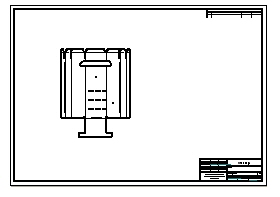
此时将显示变形特征的特征原点(或敲击点)。这些均可通过尺寸标注来进行准确定位。
图纸视图上的相切边显示表示折弯边的位置。
- 关闭钣金文档而不保存。
课程小结
在本课程中,您创建了一个展平图样并更改了显示选项。还在图纸页上放置了展平图样。
测试您的知识 - 创建展平图样
回答以下问题:
- 描述创建展平图样所需的步骤。
- 使用另存为展平图样命令保存展平图样时,可以使用的文件类型有哪些?
- 展平图样中的特征原点是什么?
